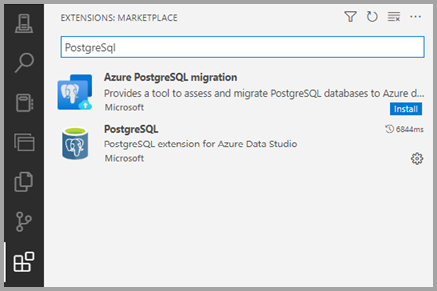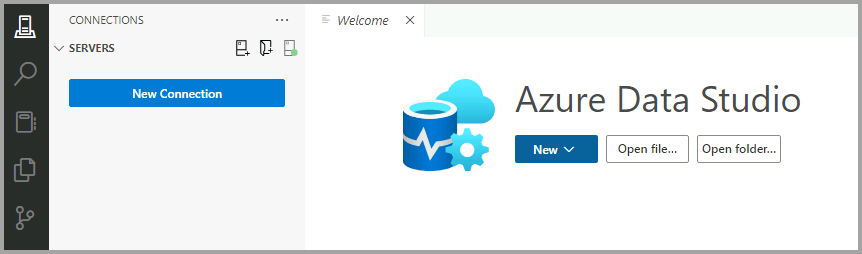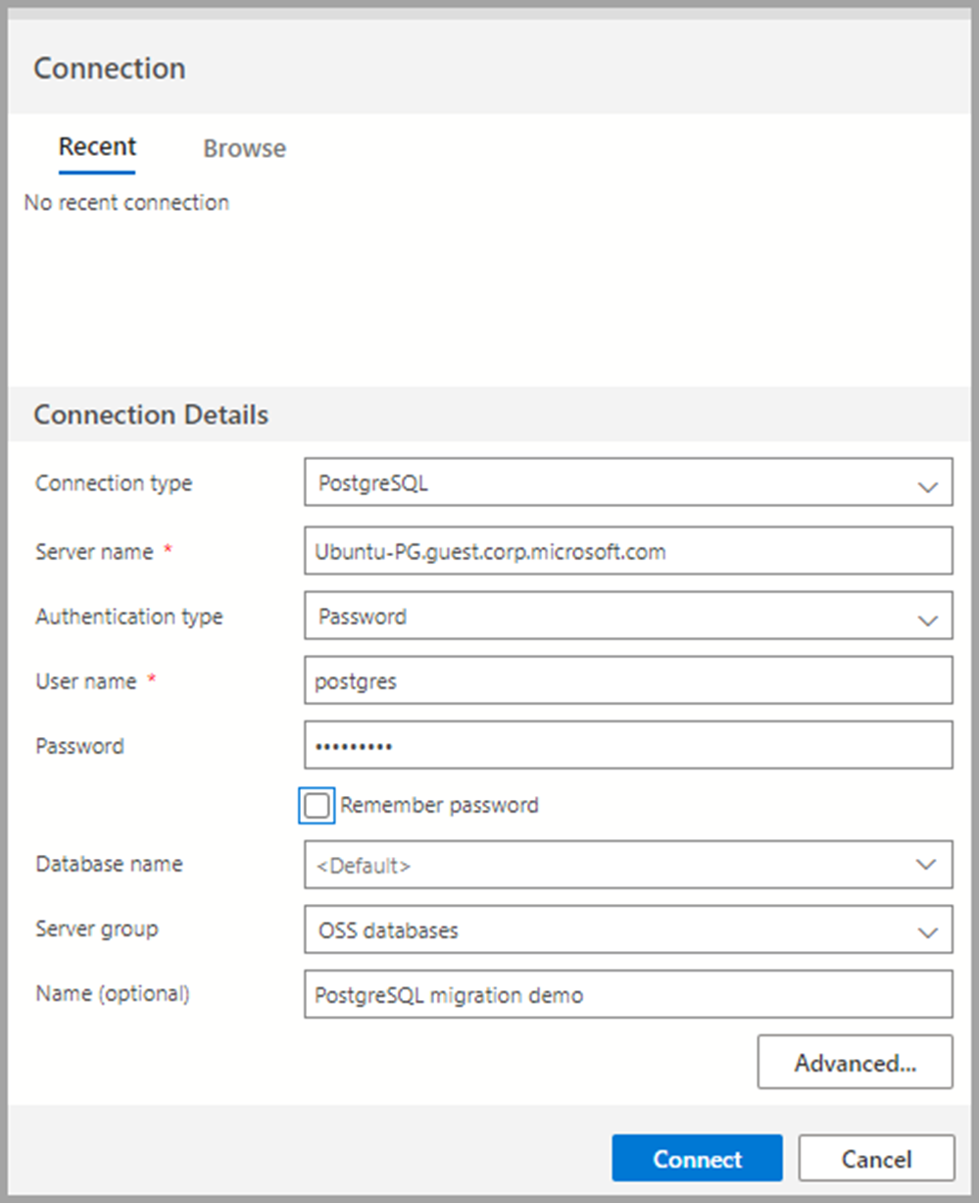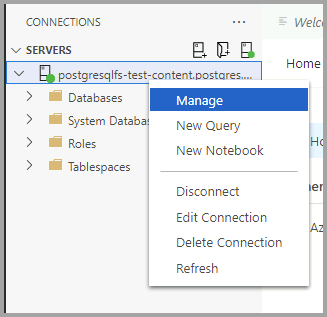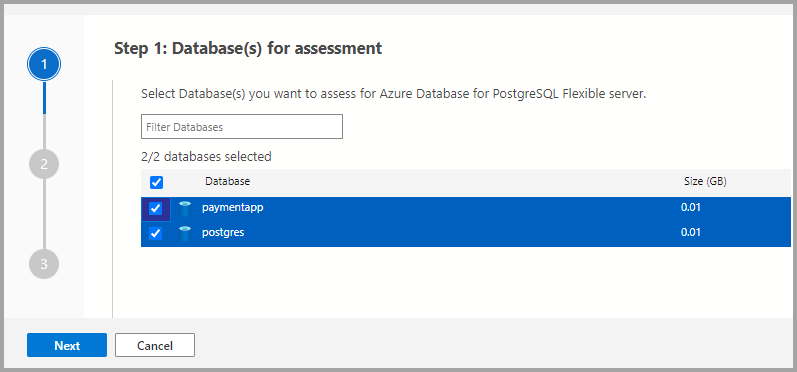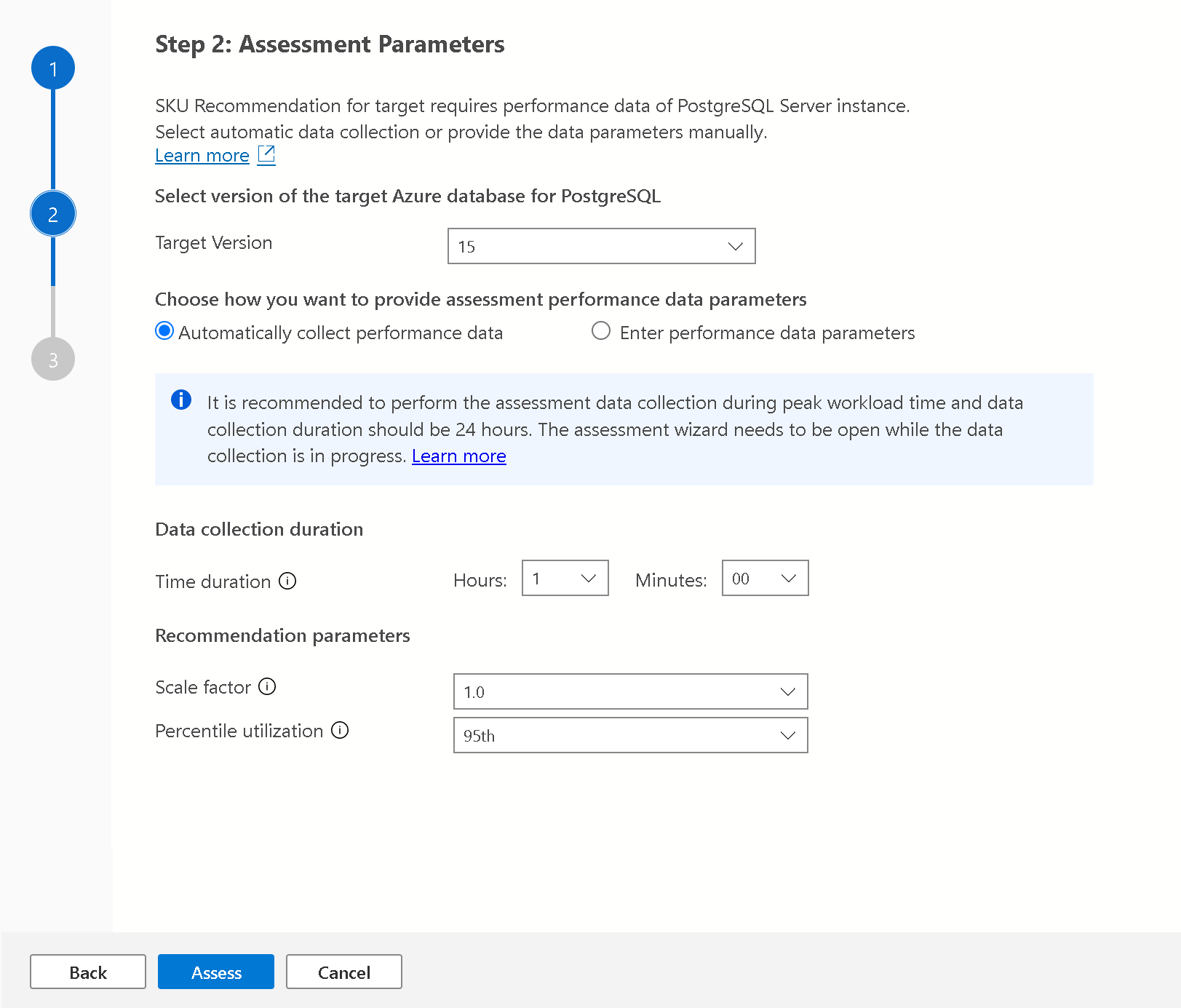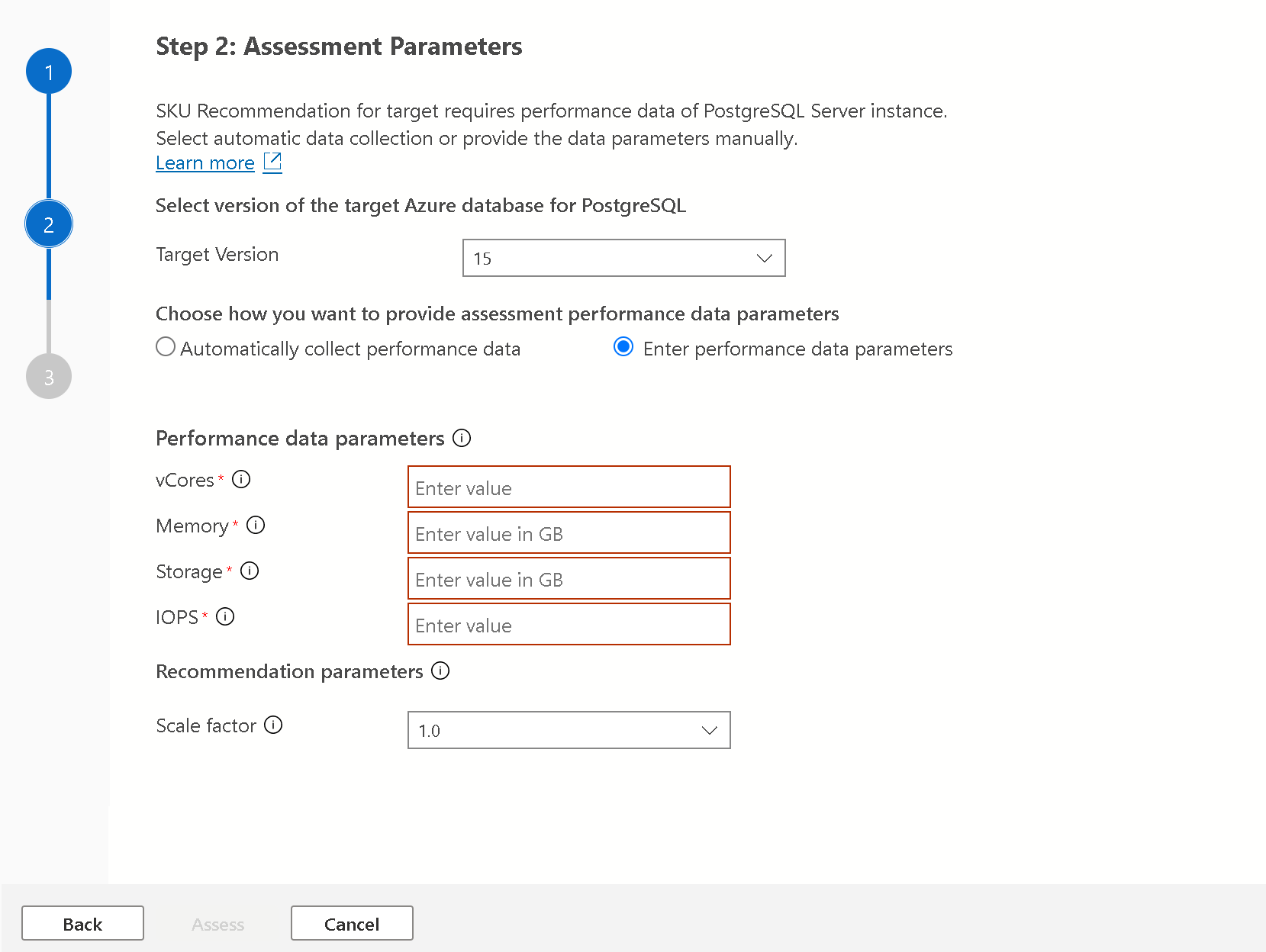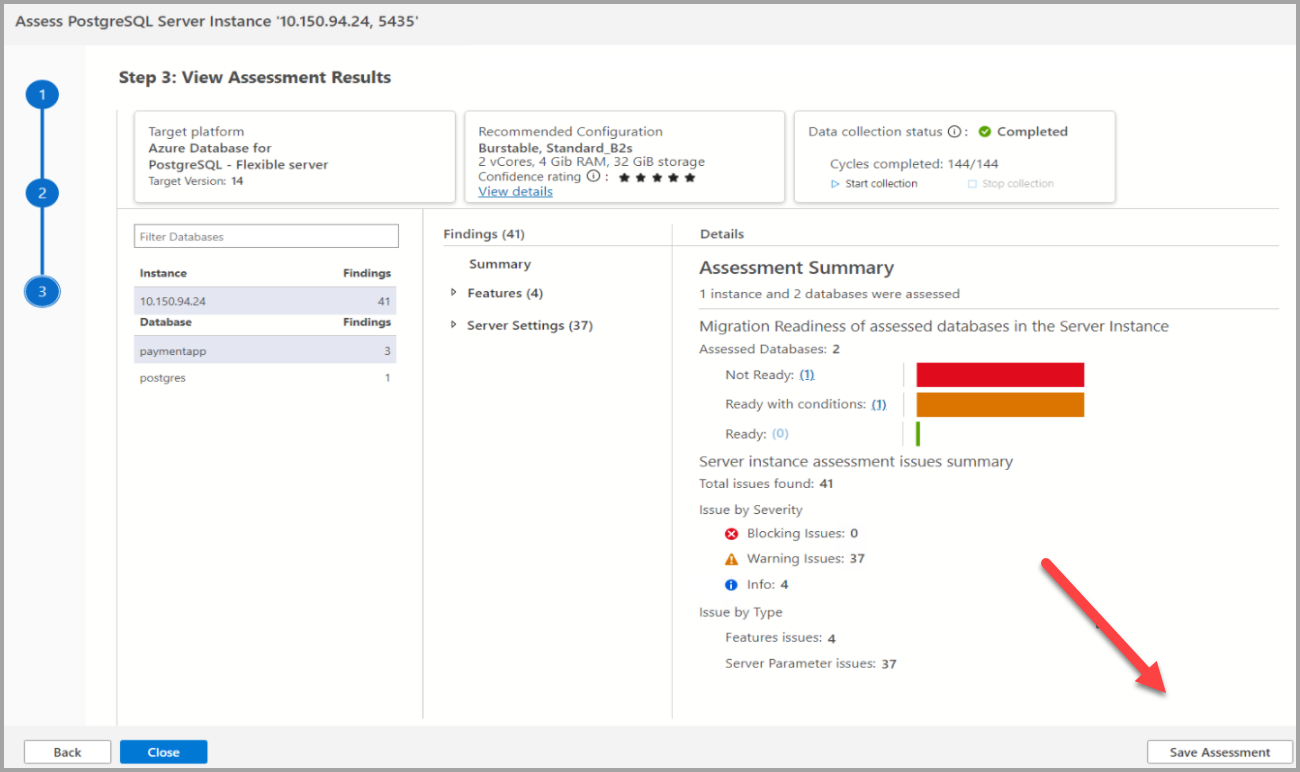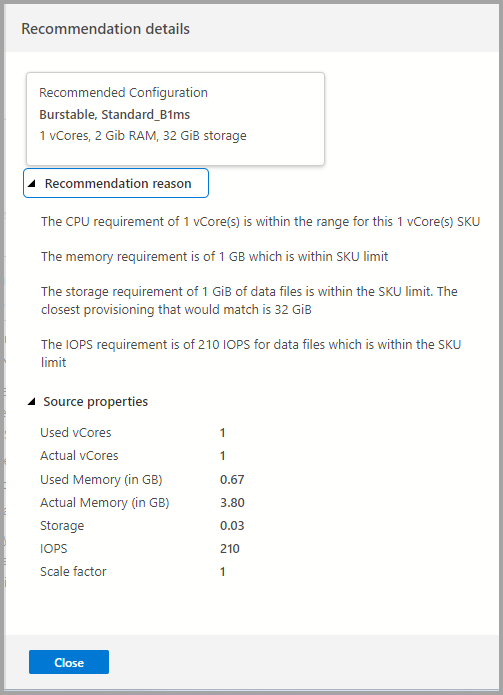Pratinjau ekstensi migrasi (penilaian) Azure PostgreSQL
Ekstensi migrasi Azure PostgreSQL untuk Azure Data Studio memungkinkan Anda menilai dan mendapatkan rekomendasi Azure berukuran tepat.
Manfaat utama menggunakan ekstensi migrasi Azure PostgreSQL untuk Azure Data Studio adalah:
- Antarmuka pengguna responsif memberi Anda pengalaman migrasi end-to-end yang dimulai dengan penilaian kesiapan migrasi, rekomendasi SKU (berdasarkan data performa).
- Mekanisme penilaian yang ditingkatkan dapat mengevaluasi instans PostgreSQL, mengidentifikasi database yang siap untuk migrasi ke Azure Database for PostgreSQL - target server fleksibel.
- Mesin rekomendasi SKU yang mengumpulkan data performa dari instans PostgreSQL sumber, menghasilkan rekomendasi SKU berukuran tepat berdasarkan Azure Database for PostgreSQL Anda - target server fleksibel.
Ekstensi migrasi Azure PostgreSQL di Azure Data Studio membantu Anda menilai beban kerja PostgreSQL untuk bermigrasi ke Azure Database for PostgreSQL - Server Fleksibel. Ekstensi mengidentifikasi target PostgreSQL yang sesuai dengan rekomendasi rightsizing untuk migrasi.
Prasyarat
- Azure Data Studio (1.40 dan yang lebih tinggi).
- Instans PostgreSQL Server yang menjalankan 9.3 atau yang lebih tinggi.
- Pengguna PostgreSQL harus memiliki hak istimewa CONNECT dan SELECT pada database instans.
Menginstal ekstensi Azure Data Studio
Ikuti langkah-langkah ini untuk menginstal ekstensi migrasi Azure PostgreSQL di Azure Data Studio.
Buka manajer ekstensi di Azure Data Studio. Pilih ikon ekstensi atau Ekstensi di menu Tampilan .
Ketik migrasi Postgresql di bilah pencarian.
Pilih ekstensi migrasi Azure PostgreSQL dan lihat detailnya.
Pilih Instal.
- Setelah diinstal , ekstensi PostgreSQL juga diinstal.
- Setelah diinstal .NET 6 juga diinstal.
Koneksi ke instans PostgreSQL
Setelah ekstensi penilaian diinstal, langkah selanjutnya adalah menyambungkan ke instans PostgreSQL Server Anda, mengumpulkan informasi metadata dari instans PostgreSQL Server, dan membuat laporan penilaian.
Buka ikon koneksi di bilah menu.
Isi bidang di Detail Koneksi ion.
- Di bidang jenis Koneksi ion, pilih PostgreSQL.
- Di bidang Nama server, ketik nama server PostgreSQL Anda.
- Di jenis Autentikasi, pilih Kata Sandi.
- Di bidang Nama pengguna, berikan nama pengguna database Anda
- di bidang Kata Sandi, berikan kata sandi database Anda.
- Lalu pilih Tingkat Lanjut...
- Di bawah bagian Server, berikan nomor port.
- Kemudian pilih OK.
Pilih Sambungkan.
Sekarang, koneksi baru muncul di menu detail koneksi.
Klik kanan pada koneksi PostgreSQL dan pilih Kelola.
Jalankan penilaian
Setelah tersambung ke instans PostgreSQL di Azure Data Studio, Anda dapat mulai menjalankan penilaian.
Di bawah bagian Umum, pilih Migrasi Azure PostgreSQL, lalu pilih Jalankan penilaian baru.
Ada tiga langkah untuk menyelesaikan penilaian.
- Database untuk penilaian
- Parameter Penilaian
- Lihat Hasil Penilaian
1. Database untuk penilaian
Pilih database yang ingin Anda nilai untuk migrasi azure Database for PostgreSQL - Server Fleksibel lalu pilih Berikutnya.
2. Parameter Penilaian
Dalam parameter Penilaian, pengguna dapat memilih versi target Azure Database for PostgreSQL - Server Fleksibel untuk menilai instans PostgreSQL sumber dengan versi target yang dipilih dari Azure Database for PostgreSQL - Server Fleksibel. Versi target yang dapat dipilih pengguna akan selalu lebih besar dari atau sama dengan versi PostgreSQL sumber. Misalnya, jika versi instans PostgreSQL sumber adalah 13, maka versi target yang ditampilkan adalah 13, 14, dan 15.
Fitur rekomendasi SKU memungkinkan Anda mengumpulkan data performa dari instans PostgreSQL sumber Anda yang menghosting database Anda dan merekomendasikan Azure Database for PostgreSQL - SKU Server Fleksibel berdasarkan data yang dikumpulkan. Fitur ini menyediakan rekomendasi tingkat komputasi dan ukuran data.
Pilih bagaimana Anda ingin memberikan rekomendasi SKU untuk audiens target. Langkah ini memerlukan data performa instans server PostgreSQL.
Ada dua opsi untuk mengumpulkan data performa untuk menerima rekomendasi target untuk database yang ingin Anda migrasikan.
- Mengumpulkan data performa secara otomatis
- Masukkan parameter data performa
Mengumpulkan data performa secara otomatis
Catatan
Sebelum memilih database, Anda perlu menjalankan hak istimewa untuk pengumpulan otomatis untuk rekomendasi SKU.
Pengguna perlu menjalankan hak istimewa pada pg_read_file() function.
GRANT EXECUTE ON FUNCTION pg_read_file(text) TO <<username>>;
Pengguna harus diberikan role pg_read_server_files.
GRANT pg_read_server_files TO <<username>>;
Jika dukungan lingkungan Anda mengumpulkan data performa secara otomatis, maka ini adalah opsi default.
Pilih pengumpulan data performa otomatis untuk menerima rekomendasi target untuk database yang ingin Anda migrasikan.
Isi bidang dalam parameter rekomendasi SKU sebagai berikut.
Durasi waktu - masukkan waktu yang Anda inginkan untuk menjalankan pengumpulan data.
Catatan
Disarankan agar Anda mengumpulkan data penilaian selama waktu beban kerja puncak. Durasi pengumpulan data harus berjalan selama 24 jam karena memberikan waktu untuk mengumpulkan data dengan keyakinan yang lebih tinggi. Wizard penilaian perlu dibuka saat pengumpulan data sedang berlangsung.
Faktor skala - Masukkan nilai 0,2-2, untuk memperluas selama waktu performa puncak.
Catatan
Faktor skala selama penilaian adalah buffer yang diterapkan di atas data pemanfaatan saat ini untuk PostgreSQL (vCore, memori, dan penyimpanan). Faktor skala memperhitungkan penggunaan musiman, riwayat performa singkat, dan peningkatan penggunaan di masa mendatang.
Pemanfaatan persentil - Nilai persentil dari sampel performa yang ditetapkan untuk dipertimbangkan untuk mengukur target Azure.
Setelah Anda memberikan nilai, pilih Nilai.
Masukkan parameter data performa
Berdasarkan lingkungan Anda, Anda mungkin harus memberikan data secara manual untuk melakukan penilaian. Dengan demikian, Anda dapat menggunakan opsi Masukkan Parameter Data Performa untuk memasukkan nilai yang diperlukan untuk memberikan penilaian secara manual.
Isi bidang dalam parameter performa sebagai berikut.
- vCores – Jumlah inti logis yang tersedia di server.
- Memori (GB) – Total memori yang tersedia di server.
- Penyimpanan (GB) – Total penyimpanan yang digunakan oleh instans PostgreSQL Server.
- IOPS – Operasi Input/Output per detik oleh instans Server PostgreSQL.
Isi bidang dalam parameter rekomendasi sebagai berikut.
Faktor skala - Masukkan nilai 0,2-2, untuk memperluas selama waktu performa puncak.
Catatan
Faktor skala selama penilaian adalah buffer yang diterapkan di atas data pemanfaatan saat ini untuk PostgreSQL (vCore, Memori, dan penyimpanan). Faktor skala memperhitungkan penggunaan musiman, riwayat performa singkat, dan peningkatan penggunaan di masa mendatang.
Setelah Anda mengisi parameter, pilih Nilai.
Untuk informasi selengkapnya tentang rekomendasi SKU, lihat rekomendasi SKU.
3. Lihat Hasil Penilaian
Setelah penilaian selesai, output terkonsolidasi dihasilkan.
- Kartu di bagian atas mewakili SKU yang direkomendasikan di Azure.
- Platform Target – Saat ini, penilaian dilakukan dan didukung pada Azure Database for PostgreSQL - Server Fleksibel.
- Konfigurasi yang Direkomendasikan – Berdasarkan metrik performa, SKU yang tersedia di Azure Database for PostgreSQL - Server Fleksibel disarankan. Untuk informasi selengkapnya tentang rekomendasi SKU, lihat rekomendasi SKU.
- Status pengumpulan data – Memperlihatkan jumlah siklus yang selesai dan status pengumpulan data.
Ada empat status: Sedang Berlangsung, Selesai, Dihentikan, Tidak Berlaku (hanya untuk Masukkan pengumpulan data parameter data performa).
Catatan
Di kartu status Pengumpulan data, pengguna dapat memulai atau menghentikan koleksi kapan saja.
Pengguna dapat memilih Nama instans yang menunjukkan ringkasan instans PostgreSQL dan kesiapan migrasi. Pengguna dapat melalui parameter dan fitur server yang berbeda, memahami penggunaan parameter, dan mengetahui rekomendasi untuk menyelesaikan peringatan.
Pengguna dapat memilih nilai di samping status Kesiapan Migrasi untuk menentukan database mana yang berada di bawah status apa.
Pengguna dapat memilih database masing-masing, memahami pemblokir dan peringatan dan melalui ringkasan Kesiapan Migrasi jika database berada dalam status Belum Siap, Siap dengan kondisi, atau Siap untuk migrasi ke Azure.
Pengguna dapat menyimpan laporan penilaian di komputer mereka untuk dilihat secara offline dengan memilih tindakan Simpan Penilaian .
Status Kesiapan Migrasi
- Belum Siap - Instans PostgreSQL (DB) tidak dapat dimigrasikan ke Azure. Misalnya, jika disk server lokal menyimpan lebih dari 64 TB, Azure tidak dapat meng-hosting server. Ikuti panduan remediasi untuk memperbaiki masalah sebelum migrasi.
- Siap dengan Kondisi - Instans PostgreSQL (DB) dapat dimigrasikan ke Azure dengan mengikuti rekomendasi yang disediakan di ADS. Misalnya, Azure PostgreSQL - Server Fleksibel tidak mendukung versi kolase terbaru yang menjalankan instans lokal. Anda harus berhati-hati sebelum memigrasikan instans ini ke Azure. Untuk memperbaiki masalah kesiapan, ikuti panduan remediasi. Dalam contoh ini, pengguna perlu membangun ulang indeks.
- Siap - Instans PostgreSQL (DB) dapat dimigrasikan ke Azure tanpa perubahan apa pun.
Rekomendasi SKU
Fitur rekomendasi SKU memungkinkan Anda mengumpulkan data performa dari instans PostgreSQL sumber Anda yang menghosting database Anda dan merekomendasikan Azure Database for PostgreSQL - Server Fleksibel berdasarkan data yang dikumpulkan. Fitur ini menyediakan rekomendasi tingkat komputasi dan ukuran data.
Rekomendasi SKU mengevaluasi berbagai metrik performa, seperti vCores, Memori, IOPS, dan penyimpanan. Berdasarkan data penggunaan dan konfigurasi, pemberi rekomendasi menyediakan target yang sesuai dan tingkat layanan yang sesuai.
Tinjau peringkat keyakinan
Konfigurasi yang direkomendasikan memberikan peringkat keyakinan berdasarkan pengumpulan data dan durasi 24 jam. Peringkat dari satu bintang (terendah) hingga bintang lima (tertinggi).
Peringkat keyakinan membantu Anda memperkirakan keandalan rekomendasi yang disahkan dalam penilaian.
Peringkat keyakinan adalah sebagai berikut untuk durasi pengumpulan data 24 jam.
| Ketersediaan poin data | Perkiraan waktu proses | Peringkat keyakinan |
|---|---|---|
| 1%-20% | 10 menit - 5 jam | 1 bintang |
| 21%-40% | > 5 jam - 10 jam | 2 bintang |
| 41%-60% | > 10 jam - 14 jam | 3 bintang |
| 61%-80% | > 14 jam - 19 jam | 4 bintang |
| 81%-100% | > 19 jam - 24 jam | 5 bintang |
Konfigurasi yang Disarankan
Setelah proses pengumpulan data selesai, Anda dapat memilih opsi Tampilkan Detail di kartu Detail yang Direkomendasikan di bagian atas untuk melihat layar Detail yang disarankan. Anda dapat melihat Alasan rekomendasi dan properti Sumber.
Alasan rekomendasi mencantumkan persyaratan CPU, memori, penyimpanan, dan IOP, membandingkannya dengan target Azure Database for PostgreSQL - Server Fleksibel.
Properti sumber mencantumkan parameter performa yang digunakan dan aktual. Informasi yang Digunakan menjelaskan penggunaan oleh instans PostgreSQL sumber. Informasi Aktual menjelaskan total pemanfaatan yang dapat digunakan oleh instans PostgreSQL sumber.
Mengubah jalur penilaian
Jika Anda ingin menyimpan data penilaian dan performa di jalur yang berbeda, Anda dapat mengedit jalur penilaian di bawah pengaturan ekstensi.
- Buka marketplace ekstensi dan cari migrasi Azure PostgreSQL.
- Pilih ikon Kelola dan pilih pengaturan ekstensi.
- Berikan jalur penilaian baru di bawah Penilaian PostgreSQL: Jalur Penilaian.
Pemecahan Masalah
Untuk memecahkan masalah ekstensi migrasi Azure PostgreSQL, Anda harus mencari tahu detail tentang kesalahan dan peringatan dari log yang dihasilkan.
Log
Ekstensi menyimpan kesalahan, peringatan, dan log diagnostik lainnya di direktori log default:
- Windows-
C:\Users\<username>\.postgresmigration\logs\ - Linux -
~/.postgresmigration/logs - Macos-
/Users/<username>/.postgresmigration/logs
Catatan
Secara default, ekstensi menyimpan tujuh file log terakhir.
Untuk informasi selengkapnya tentang masalah pemecahan masalah, kunjungi Memecahkan masalah kesalahan ekstensi migrasi Azure PostgreSQL.
Masalah dan batasan umum
- Pengumpulan otomatis untuk rekomendasi SKU tidak didukung untuk layanan PaaS PostgreSQL apa pun.
- Koleksi otomatis hanya berlaku untuk Linux.
- Koleksi otomatis hanya berlaku untuk PostgreSQL versi 11 dan yang lebih tinggi.
Dapatkan bantuan dari dukungan Microsoft
Anda dapat mengajukan permintaan dukungan untuk mendapatkan bantuan dukungan Microsoft jika Anda mengalami masalah atau kesalahan dengan migrasi database Anda menggunakan ekstensi migrasi PostgreSQL.
Pilih tombol Permintaan dukungan baru di bagian atas ekstensi. Ini secara otomatis membawa Anda ke portal Azure, di mana Anda dapat mengisi detail dan mengirimkan permintaan dukungan.
Anda dapat mengirimkan ide/saran untuk peningkatan, dan umpan balik lainnya, termasuk bug, di forum Komunitas Azure—Azure Database Migration Service.
Catatan
Anda juga dapat menggunakan tombol Umpan Balik atau mengirim email ke grup produk jika Anda memiliki saran atau umpan balik untuk meningkatkan ekstensi.
Langkah berikutnya
Saran dan Komentar
Segera hadir: Sepanjang tahun 2024 kami akan menghentikan penggunaan GitHub Issues sebagai mekanisme umpan balik untuk konten dan menggantinya dengan sistem umpan balik baru. Untuk mengetahui informasi selengkapnya, lihat: https://aka.ms/ContentUserFeedback.
Kirim dan lihat umpan balik untuk